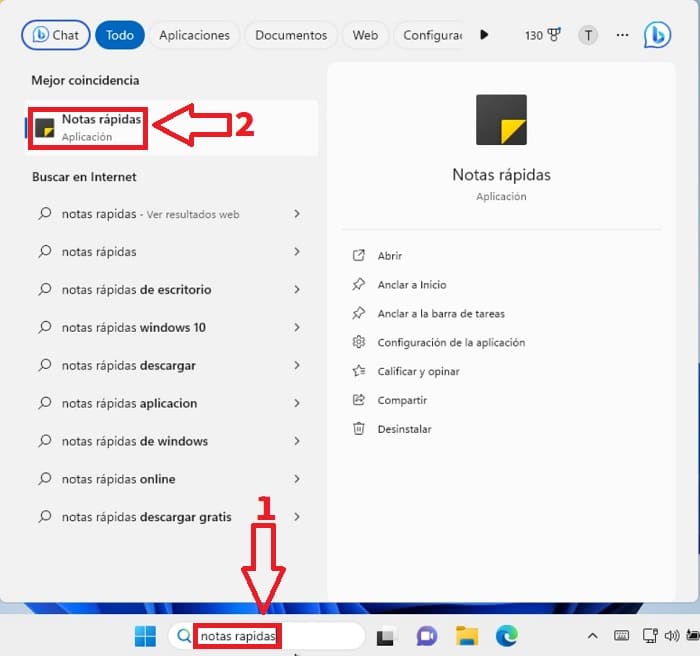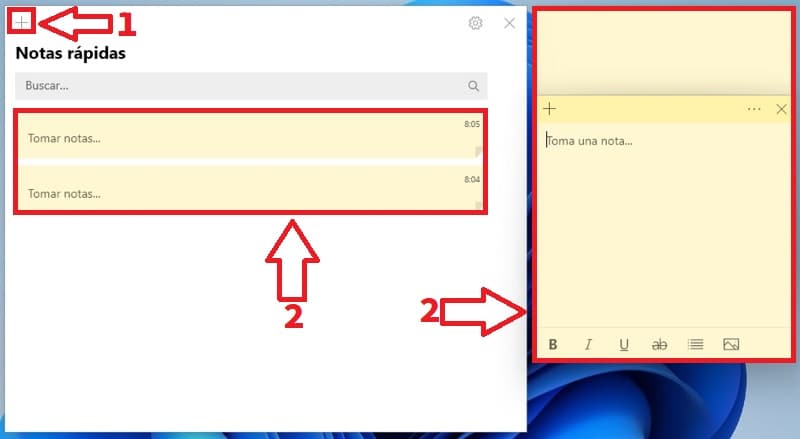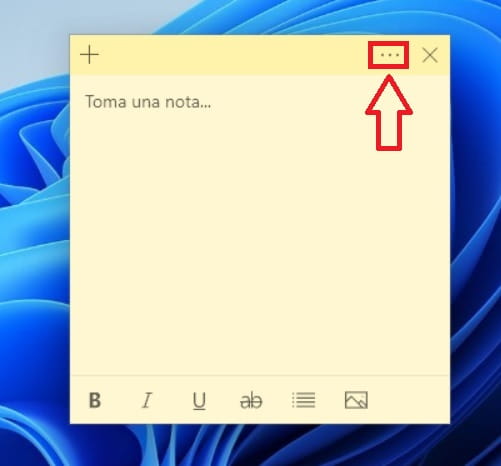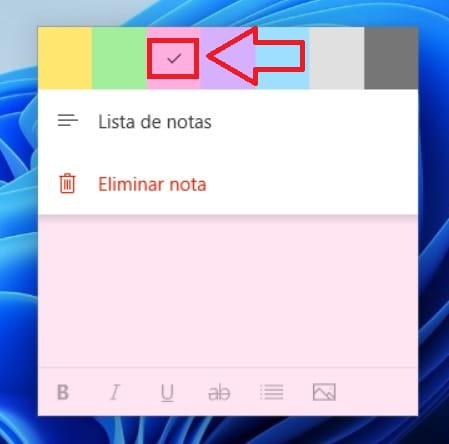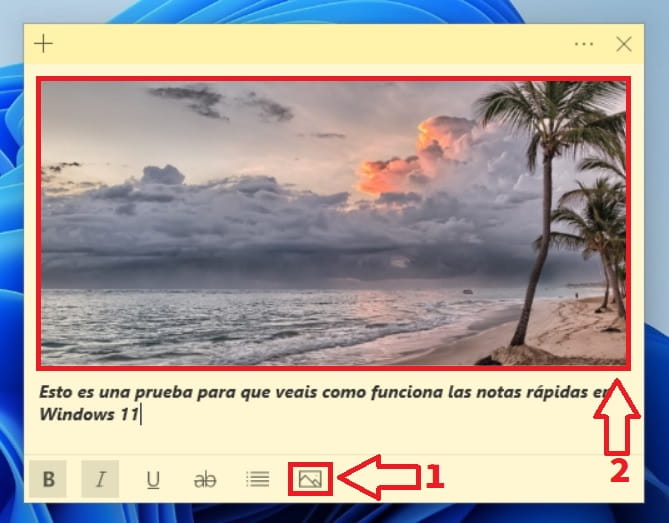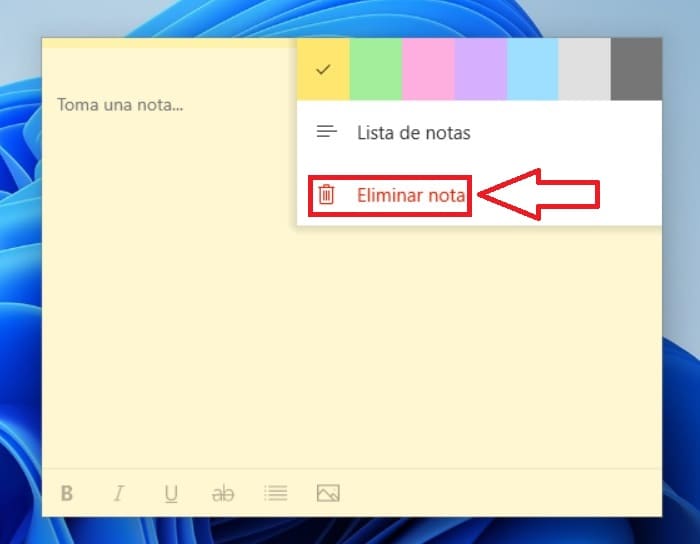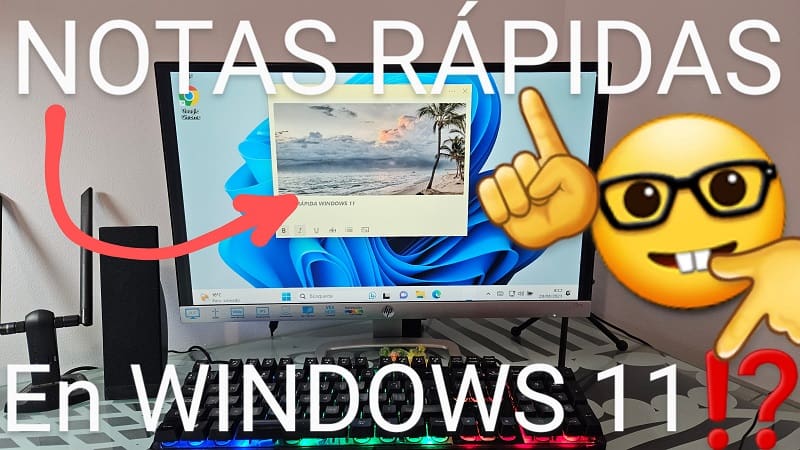
¿Sueles ser desordenado?, pues una buena forma de organizarte en tu despacho es añadiendo Post It que no son más que pequeñas anotaciones amarillas a modo de recordatorio. ¿Sabías que puedes añadir estas notas rápidas en el escritorio de tu PC en Windows 11?. Pues a continuación en TutoWin10 te enseñaremos los pasos que debe de seguir para poner Post it virtuales en tu ordenador fácil y rápido.
Tabla De Contenidos
¿ Qué Son Las Notas Rápidas De Windows 11 Y Para Qué Sirven ?
Si has tenido la oportunidad de visitar una oficina en algún momento, es muy probable que hayas visto los post-it colocados estratégicamente como recordatorios. Las notas rápidas en Windows 11 tienen una función similar: son pequeñas notas que podemos pegar en el escritorio de nuestro ordenador para recordarnos cosas importantes.
Quizás Te Interese 👉como exportar las notas rápidas de Windows 7 a Windows 10
Como Activar Las Notas Rápidas En Windows 11 2024
Instalar las Sticky Notes en Win 11 es muy sencillo, solo tendremos que seguir estos pasos:
- Acudimos a la barra de búsqueda de Windows 11.
- Escribimos «Notas Rápidas».
- Entramos en la mejor coincidencia.
¿ Cómo Se Usan Los Post it En Windows 11 ?
En el paso anterior vimos lo sencillo que es habilitar las notas rápidas en Windows 11, ahora veremos como se configuran.
Crear Más De Un Sticky Notes
- Para añadir más notas rápidas en Windows 11 solo tendremos que hacer clic sobre el símbolo de «+».
- Automáticamente aparecerá al lado otro post it para seguir escribiendo.
Cambiar De Color Una Nota Rápida
Además, es posible modificar el color de una nota adhesiva. Para lograrlo, simplemente debemos hacer clic en los tres puntos horizontales que se encuentran en la esquina superior derecha de la nota.
En esta sección, tendremos la opción de seleccionar entre una variedad de colores que incluyen amarillo, verde, rosa, púrpura, celeste, gris y gris oscuro.
Como Cambiar El Estilo De Letra De Una Nota Rápida
En la parte inferior, tendrás la posibilidad de modificar el estilo de la fuente de tu nota, con las siguientes opciones:
- Negrita.
- Cursiva.
- Subrayado.
- Tachado.
- Activar o desactivar viñetas.
Como Añadir Una Imagen A Un Post it En El Escritorio De Windows 11 2024
También tienes la opción de incorporar una imagen en tu «Sticky Notes». Para hacerlo, simplemente haz clic en «Agregar Imagen» y selecciona la imagen que prefieras desde tu disco duro.
Como Eliminar Una Nota Rápida En Windows 11 2024
Eliminar las notas rápidas en Windows 11 es un procedimiento fácil que apenas te llevará unos segundos. Para hacerlo, simplemente debes hacer clic en los tres puntos horizontales ubicados en la parte superior derecha, tal como se muestra en la imagen.
En el pequeño menú emergente solo tendremos que hacer clic sobre «Eliminar Nota».
Si tienes alguna pregunta o consulta acerca de cómo utilizar las notas rápidas en Windows 11, no dudes en dejar un comentario. ¡Estoy aquí para ayudarte! Además, si encuentras útil este artículo, te agradecería mucho si lo compartieras en tus redes sociales. Tu apoyo me motiva a seguir creando más tutoriales como este. ¡Gracias por tu participación!.